Ter seu próprio blog onde você pode compartilhar seu conhecimento é ótimo. Enquanto você está compartilhando suas experiências com outras pessoas, você está ajudando os outros de uma maneira.
As pessoas já estão fazendo, então por que não você? Experimentar blogar não irá prejudicá-lo. O Blogger.com irá ajudá-lo a comece um blog GRATUITAMENTE.
Existem muitas plataformas de blog que oferecem a você comece um blog GRATUITAMENTE, dos quais 2 plataformas são as mais populares e as mais usadas, ou seja, um blog sobre WordPress.com e o outro é um blog sobre Blogger.com.
Já escrevemos um processo passo a passo em como começar um blog GRATUITO no WordPress.com, verifique se você prefere WordPress.com grátis em vez de Blogger.com!
Por meio do blog, você também pode ganhar dinheiro, Existem muitas maneiras de ganhar dinheiro com blogs.
Você pode facilmente fazer um blog gratuito usando o blogger, pois não cobra pela hospedagem. Requer um pouco de conhecimento técnico e de codificação HTML para modificar o seu tema, mas para um blog doce e simples, O Blogger é a melhor plataforma.
O blog é hospedado pelo Google. Para o estágio inicial, você pode escolher um subdomínio com .blogspot.com como uma extensão totalmente GRATUITA. Mais tarde, você pode comprar um nome de domínio (.com, .internet, .org) de sua escolha a preço barato.
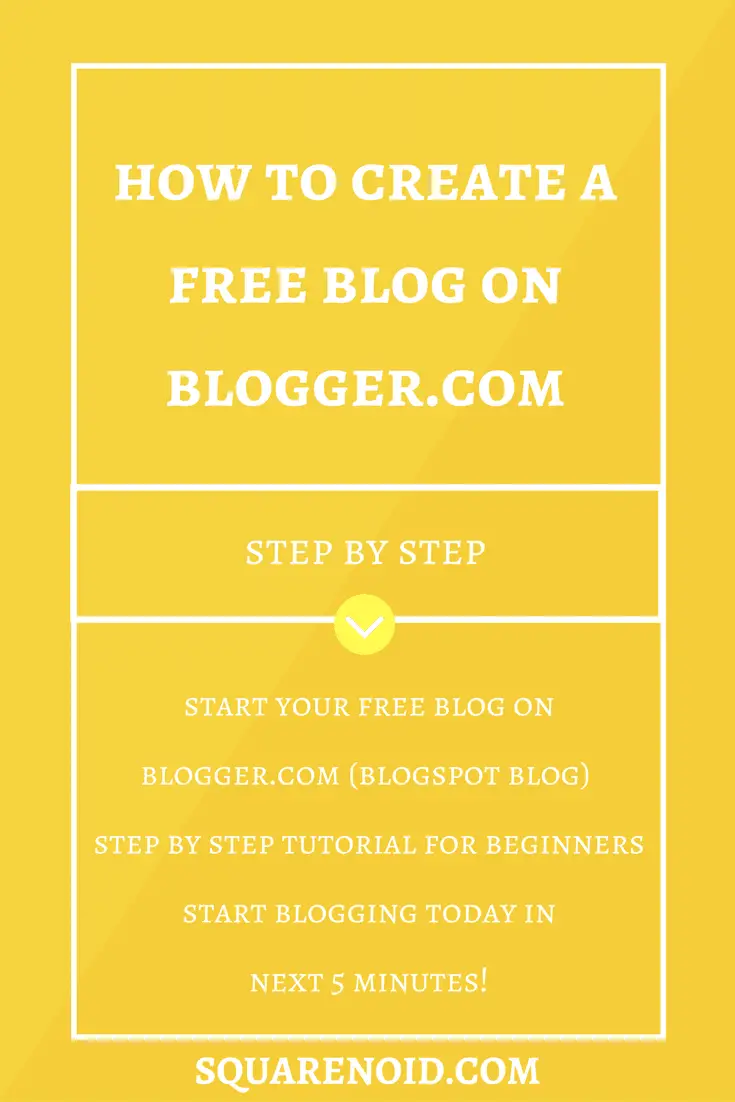
Então, sem perder tempo, vamos começar!
Conteúdo
Crie um blog no Blogger.com em 5 Etapas fáceis
- Vamos para Blogger.com
- Faça login usando a conta do Google
- Crie um novo blog
- Personalize o seu blog
- Edite o seu perfil do Blogger
Visite o Blogger (URL: https://www.blogger.com)
Clique no Crie Seu Blog botão.
Entrar
Faça login com seu e-mail e senha do Google. Se você não tem nenhuma conta do Google, inscreva-se rapidamente, é muito fácil criar uma conta no Google.
Clique em Avançar para avançar para as próximas etapas.
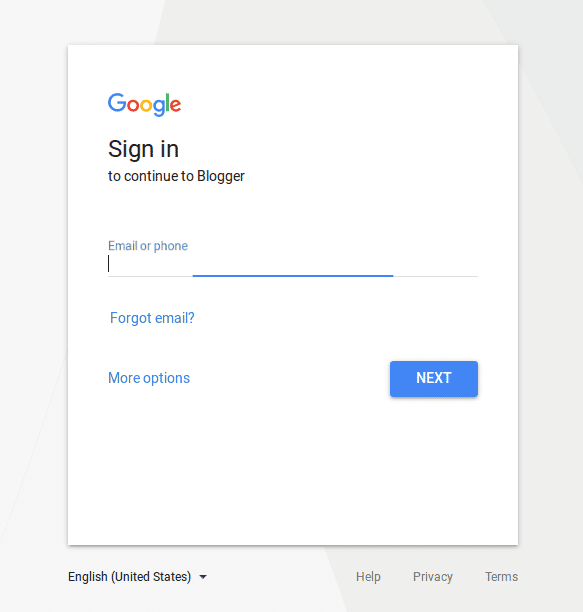
Crie um novo blog
Depois de entrar, Você será redirecionado à pagina, onde você será solicitado a criar um novo blog. Seus campos serão fornecidos e você deve preenchê-los com informações adequadas e genuínas.
Dê um adequado Título para o seu blog. Como o título é muito importante para o seu blog. Como uma marca, o título será a identidade do seu blog.
Dê um bom blog subdomínio. Como este é um blog gratuito, você poderá ter apenas o subdomínio. Se você quiser um domínio genuíno, terá que comprá-lo de qualquer site de registro de domínio e vincular os servidores de nome a ele.
Selecione um tema ou modelo bom e adequado para o blog. Você pode mudar o tema mais tarde também. Para o estágio inicial, vamos escolher o Contempo.
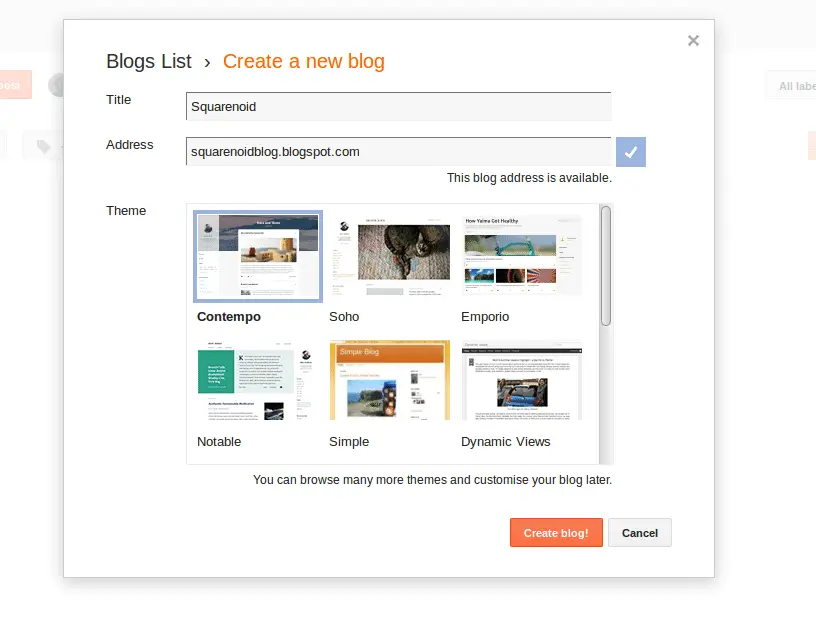
Depois de preencher os detalhes e escolher o tema, Clique no Crie um blog botão.
Janela de edição principal
Depois de clicar em criar blog, a nova página será aberta. Esta página é a página de edição principal do seu blog. A partir daqui, você pode personalizar seu blog.
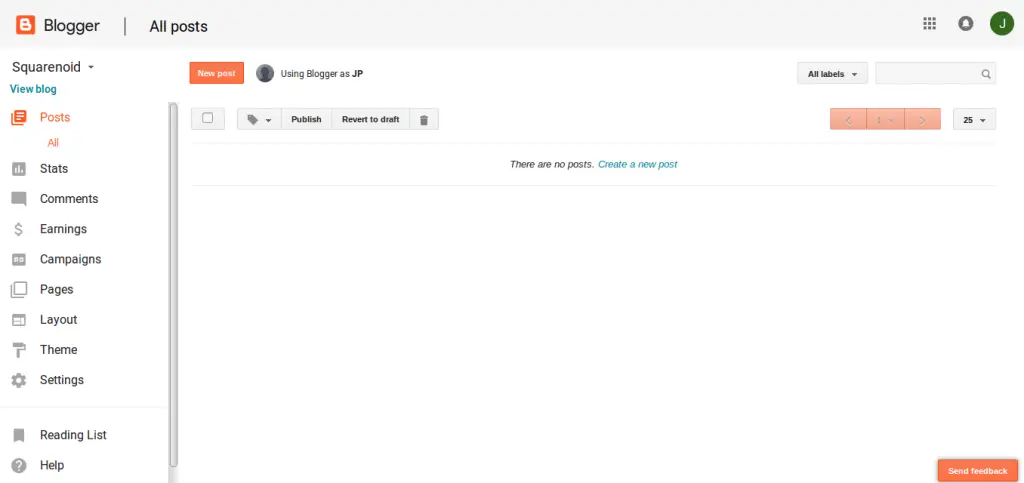
Para ver a aparência do seu blog, apenas clique no ver blog opção que na barra lateral esquerda.
Seu blog ficará assim
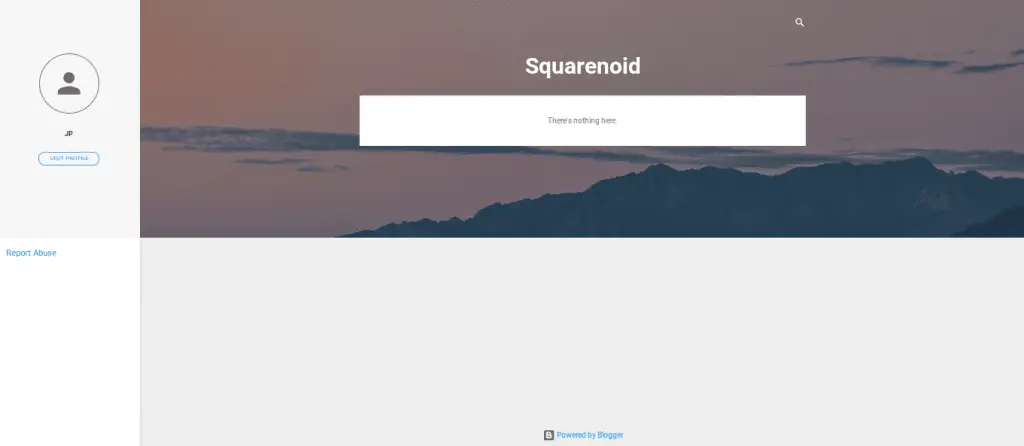
Finalmente você criou o blog com sucesso, agora você pode ver seu novo blog AO VIVO em URL *****. blogspot.com (Substituir ***** com o seu nome de domínio).
Customizando o blog
Desde que você criou seu blogueiro, agora é hora de personalizar seu blog!
Layout
Depois de clicar no Layout, você pode ver as diferentes seções do seu blog.
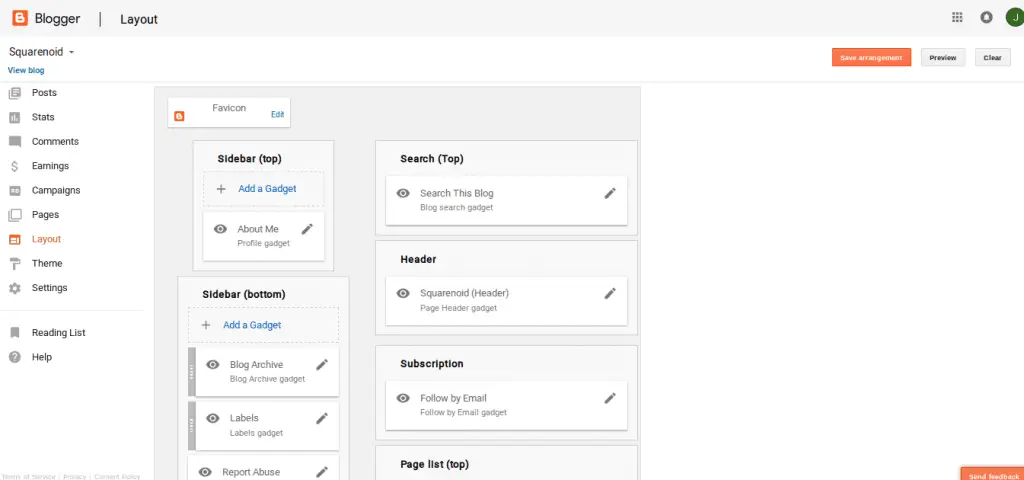
Favicon
É o lugar onde você pode alterar o logotipo do seu blog. Este logotipo aparecerá na seção da guia do seu navegador da web.
As barras laterais aparecerão na lateral da página do seu blog. Neste blog sobre mim, o gadget foi adicionado na barra lateral. Você pode gerenciar as barras laterais editando quaisquer gadgets ou adicionar novos gadgets.
Para adicionar um novo gadget, basta clicar no ícone adicionar um gadget, uma nova janela aparecerá. Selecione o gadget que deseja adicionar.
Cabeçalho
É a seção onde o título e a frase de efeito do seu blog aparecem. Você pode editá-lo, ou definir uma imagem. (Veja as etapas abaixo para definir a imagem desejada para o cabeçalho do seu blog)
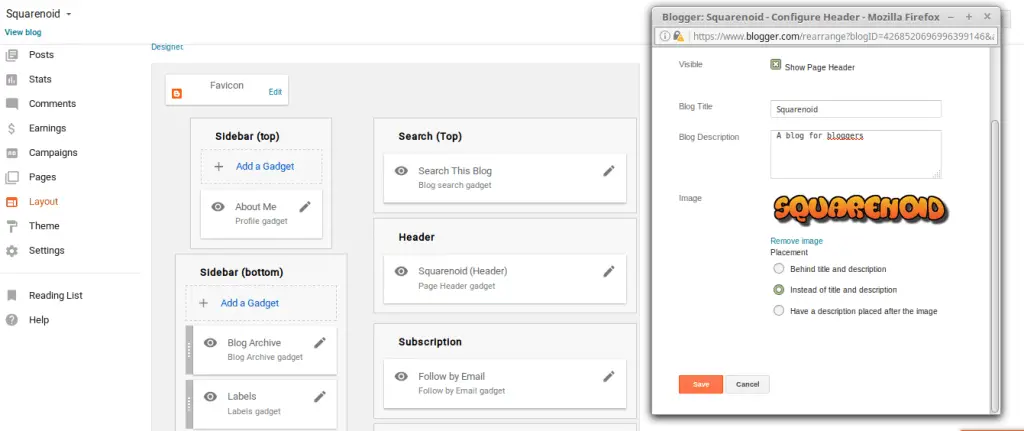
Painel de inscrição
Este painel é usado para convidar os visitantes a se inscreverem no blog. Inicialmente, será desabilitado, então clique na opção de edição e torne-a visível.
Lista de páginas
Aqui você terá a lista de páginas que você fez. Você pode adicionar páginas ou pode remover as páginas de acordo com sua vontade.
Seção de anúncios
Quando sua assinatura ad-sense for aprovada, você pode adicionar o código aqui. Exibindo os anúncios, você pode ganhar dinheiro.
Corpo da Página
Nesta secção, todas as postagens do seu blog serão exibidas. Você pode adicionar as postagens em destaque, que sempre aparecerá no topo do seu blog.
É a seção inferior do seu blog, onde você pode adicionar texto de direitos autorais, política de privacidade ou termos de uso como páginas.
***Observação – Em cada modelo, o layout do blog será diferente. Mas essas coisas básicas sempre estarão lá. ***
Temas
Clique no Opção de temas, que está no painel direito da página de edição do blogger.
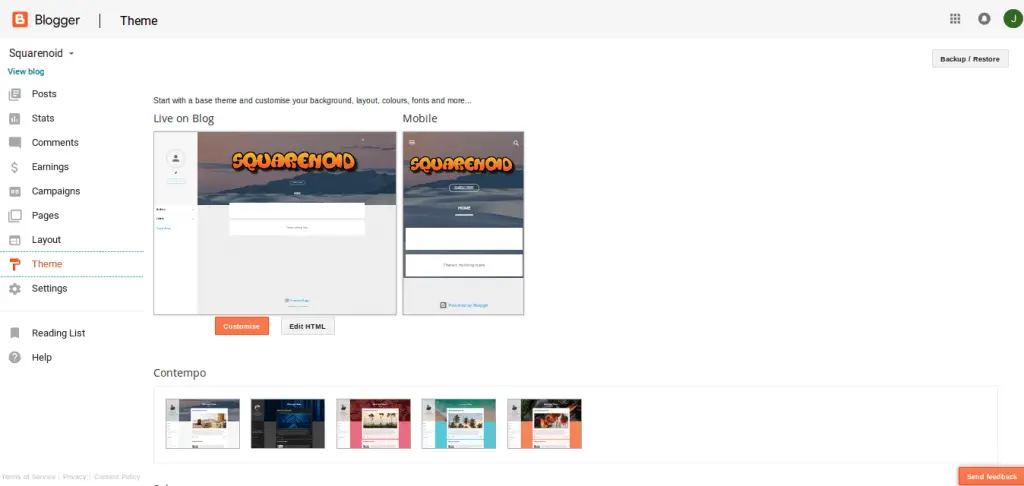
Haverá muitos modelos a partir dos quais você poderá selecionar o mais adequado para o seu blog. Você pode personalizar seu blog editando as opções sem nenhum código ou codificando em HTML. No primeiro clique em Customizar Botão.
Haverá alguma opção no canto superior direito da página. Ao selecionar as opções, você pode editar a aparência do seu blog um por um. Este é o Designer de Tema do Blogger.
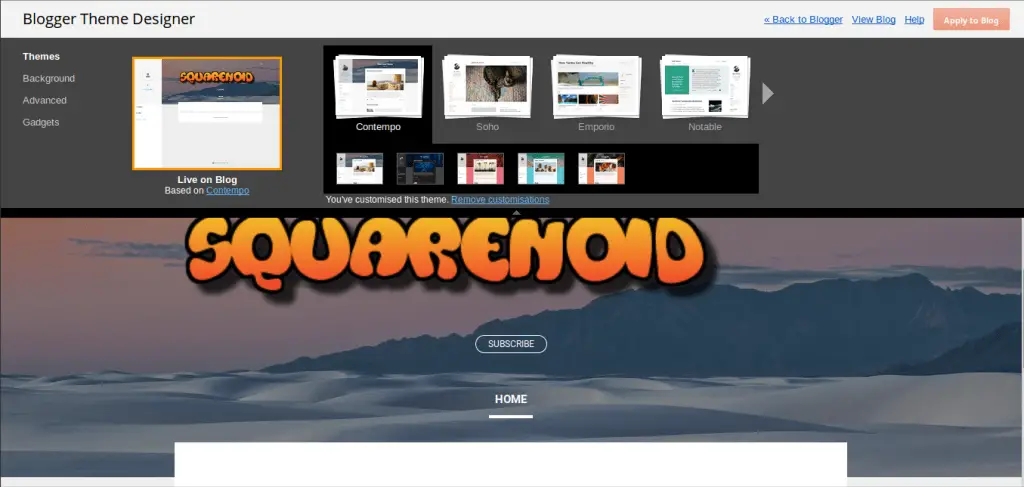
Você pode alterar os temas selecionando a opção Tema. Você pode alterar a imagem de fundo ou pode selecionar uma cor.
Na seção avançada, você pode alterar as fontes do blog, a cor do parágrafo e do cabeçalho. Você pode aprimorar o texto do blog aqui.
Na seção de gadgets, você verá os gadgets que selecionou na seção de layout. Você pode editar ainda mais o gadget aqui.
Depois de alterar a configuração, clique em Inscreva-se no blog botão, no lado superior direito da página
Se você conhece HTML e CSS, então você pode editar o modelo do blog através da alteração dos códigos. Você clicou em Editar HTML botão e você pode ver o código HTML usado para fazer o modelo do blog.
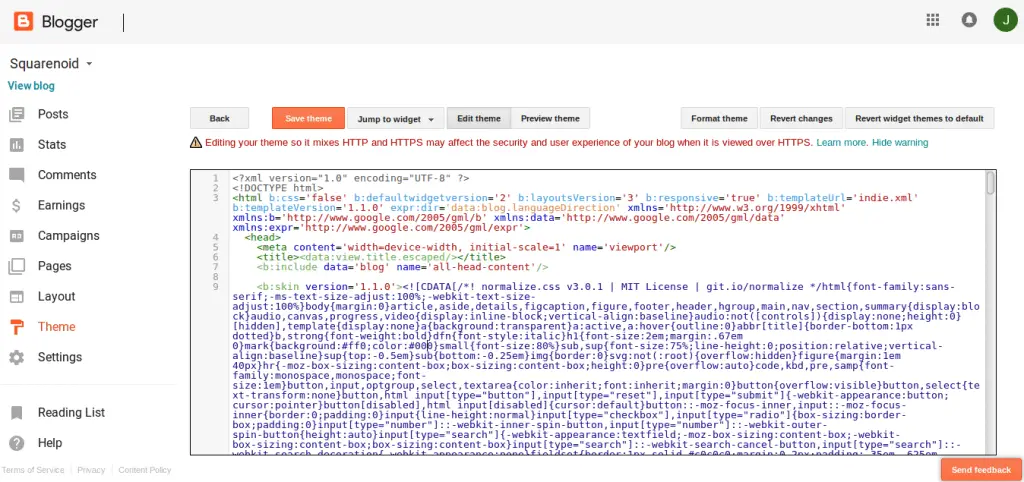
Páginas
Na seção de páginas, você pode criar páginas. Clique crie uma nova página que está escrito no meio da página.
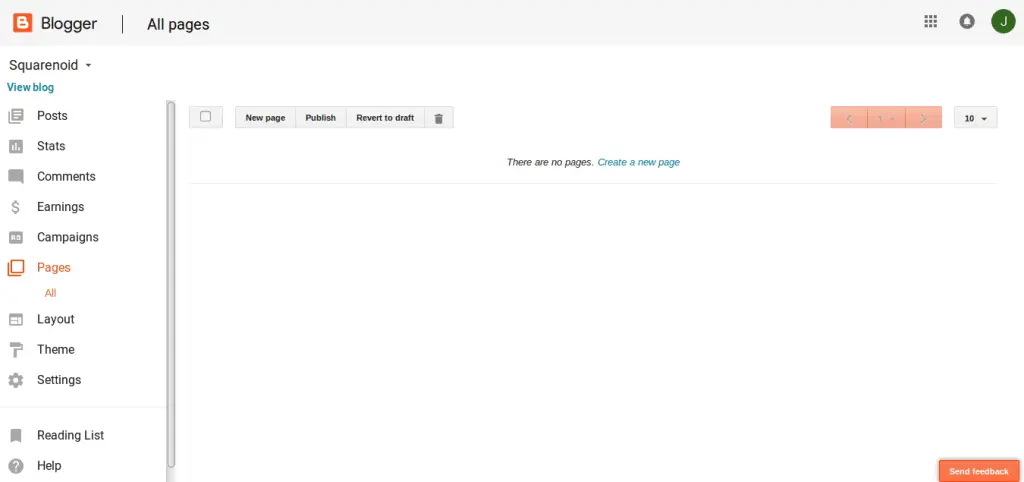
Depois de clicar, você receberá uma área onde pode criar uma página.
Em primeiro lugar, dê um título à sua página. O título será o nome da página e será exibido na seção da página.
Se você quiser escrever algo nesta página, em seguida, escreva na área fornecida para a escrita. Você pode selecionar qualquer idioma da lista para escrever. Você pode até editá-lo com HTML. Basta clicar no HTML em vez de Escrever, então você poderá criar a página com o código HTML
Você pode adicionar imagens, vídeos ou links na página. Você pode criar uma quebra de página, que vai dividir a página em duas. Para ir para a próxima página, o visitante deve clicar na opção da próxima página para ver mais.
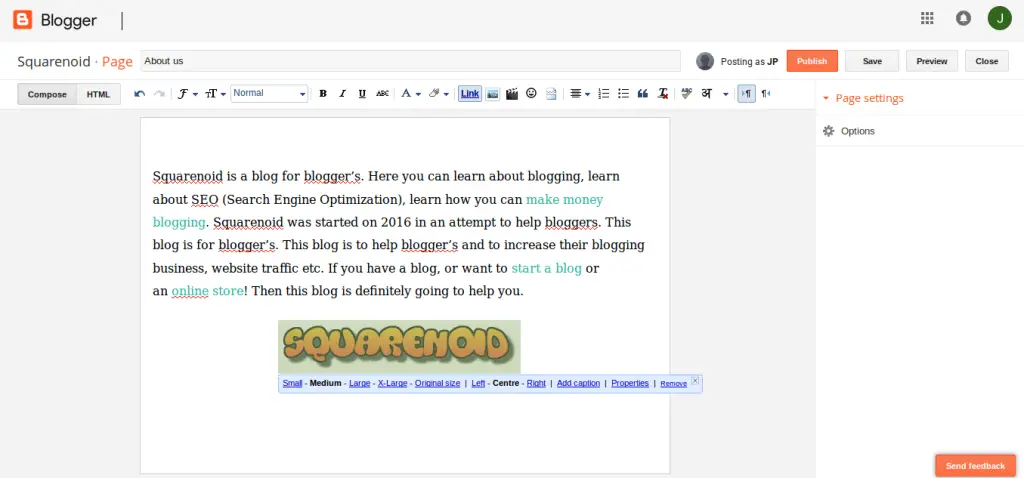
Depois de escrever e adicionar todas as coisas necessárias, basta clicar em Publicar botão. de forma similar, você pode criar mais páginas.
Ganhos
Primeiro, você tem que se qualificar para o Adsense. Depois que o Google aprovar a proposta do AdSense para o seu blog, ele estará qualificado para ganhar.
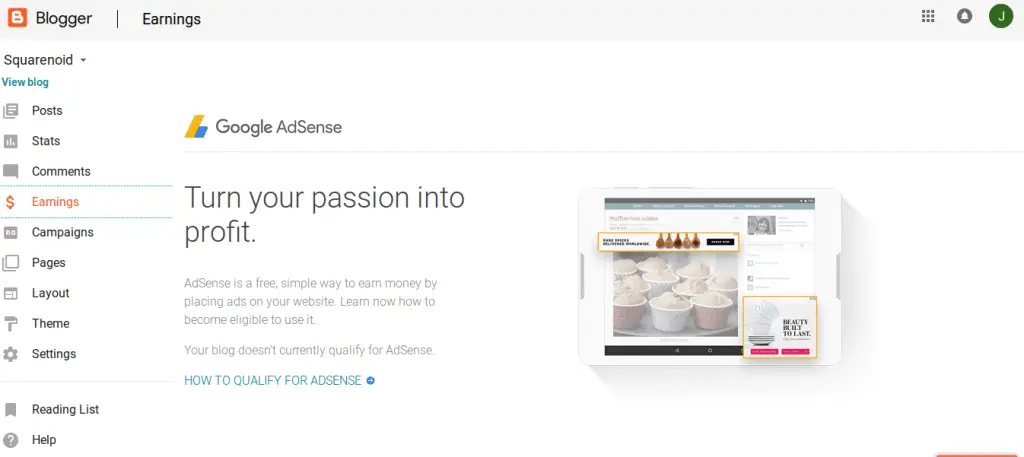
Estatísticas (Visão geral)
Você pode ver como seu blog está progredindo. Você pode ver o número de visitantes em seu blog. De qual país seu blog está recebendo mais tráfego. Você pode ver as estatísticas do dia a dia do seu blog.
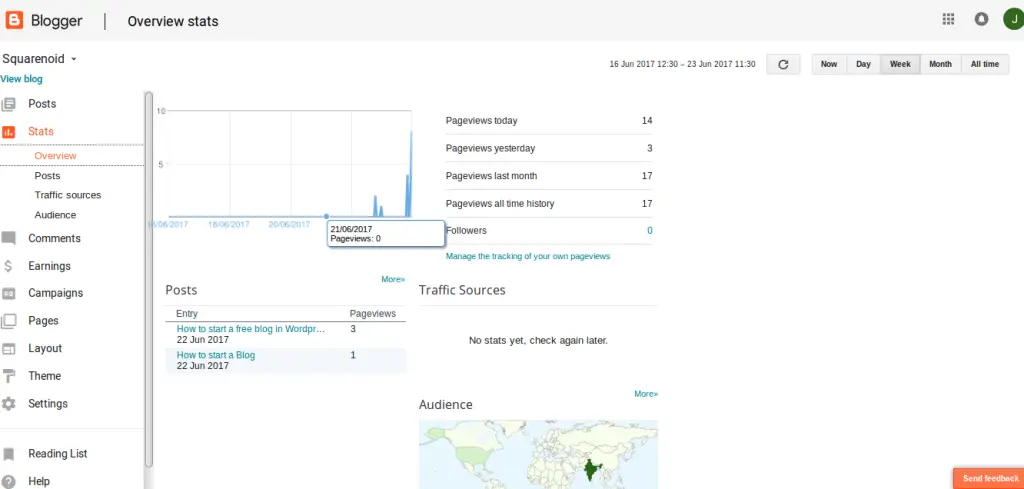
Postagens
Esta é a parte principal do blog. Todos os artigos que você criar serão exibidos aqui como uma lista.
Você pode criar um novo clicando em Crie uma nova postagem.
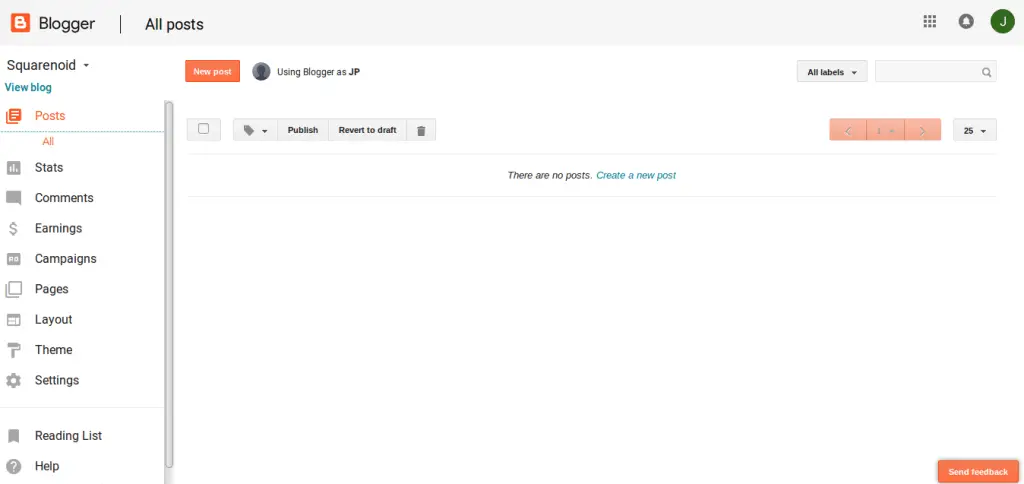
Depois de clicar em criar uma nova postagem, uma nova página irá abrir.
Aqui você vai escrever o artigo, que você deseja postar em seu blog.
Inicialmente, dê um bom título para sua postagem. Você pode adicionar qualquer imagem, pode criar links, escreva em diferentes idiomas e muito mais.
Você também pode adicionar os rótulos. Muitas vezes, os rótulos são considerados palavras-chave por iniciantes, mas não é assim. Os rótulos são como categorias e são úteis para os visitantes verem o conteúdo específico com rótulos definidos.
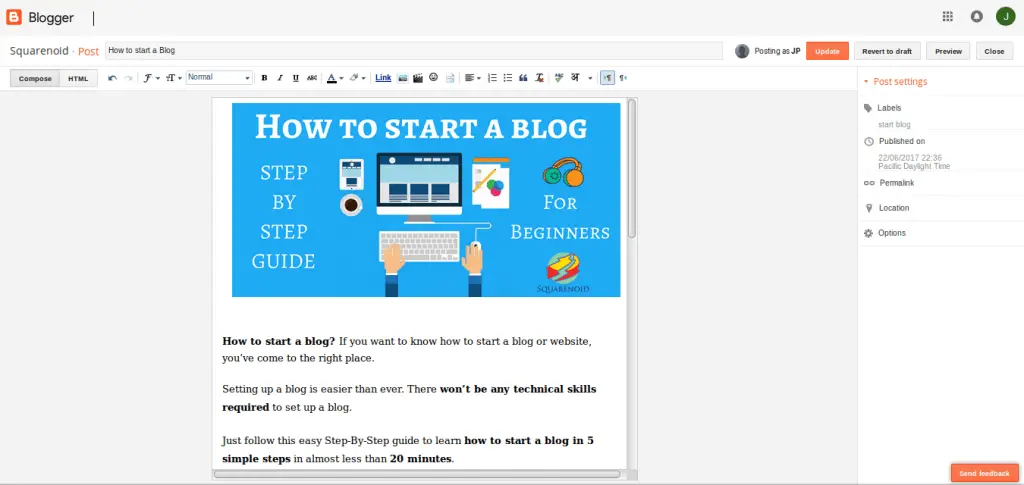
Depois de escrever a postagem, Clique em Publicar botão para publicar. Por outro lado, salve-o como um rascunho para editá-lo mais tarde. Você pode adicionar mais novas postagens e repetir essas etapas.
Definições
Aqui você encontrará os critérios internos se um blog. Como você quer adicionar mais membros para o seu blog. Você pode adicioná-los facilmente e atribuir suas funções, mas eles devem ter a conta do Google. Assim como fazemos nas páginas do Facebook.
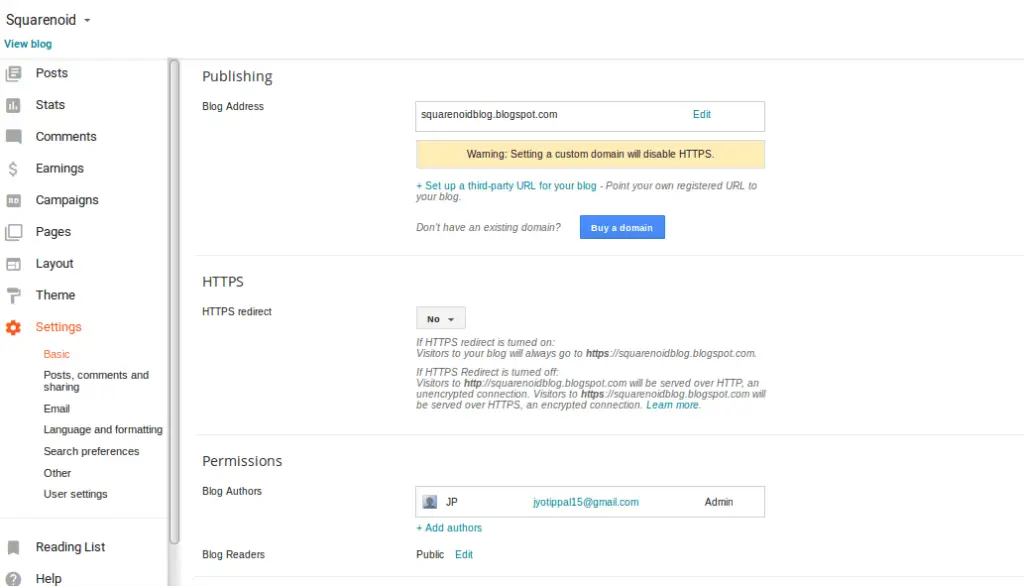
Você pode alterar o endereço de domínio do blog. compre de domínios do Google ou de outros registradores de domínio.
Você pode definir o privacidade, preferências de pesquisa e muito mais configurações em relação às postagens e comentários.
Campanhas
As campanhas são para tornar seu blog visível nos resultados de pesquisa. Sempre que as pessoas pesquisam no Google, se as palavras-chave corresponderem às suas postagens de blog, então eles anunciam seu blog no topo dos resultados. Assim, você pode alcançar o tráfego que deseja. Mas por isso, você tem que pagar algum dinheiro para o Google, pois eles estão dando anúncios do seu blog usando Google AdWords.
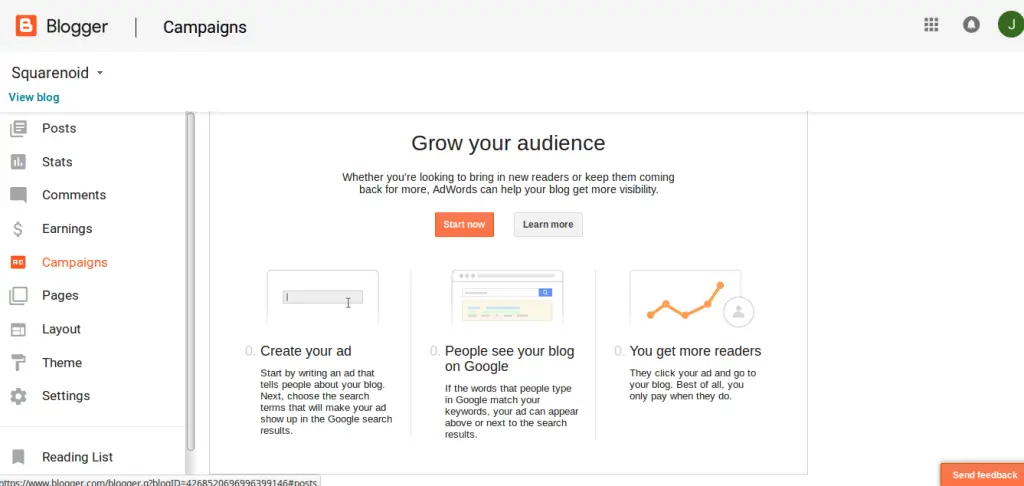
Edite seu perfil
Depois de customizar o blog, definindo suas escolhas desejáveis agora é hora de personalizar seu próprio perfil. Para fazer um blog de sucesso é necessário definir um perfil bom e genuíno para você, para que os visitantes sejam mais atraídos para o seu blog.
Para fazer isso, visite a página inicial do seu blog.
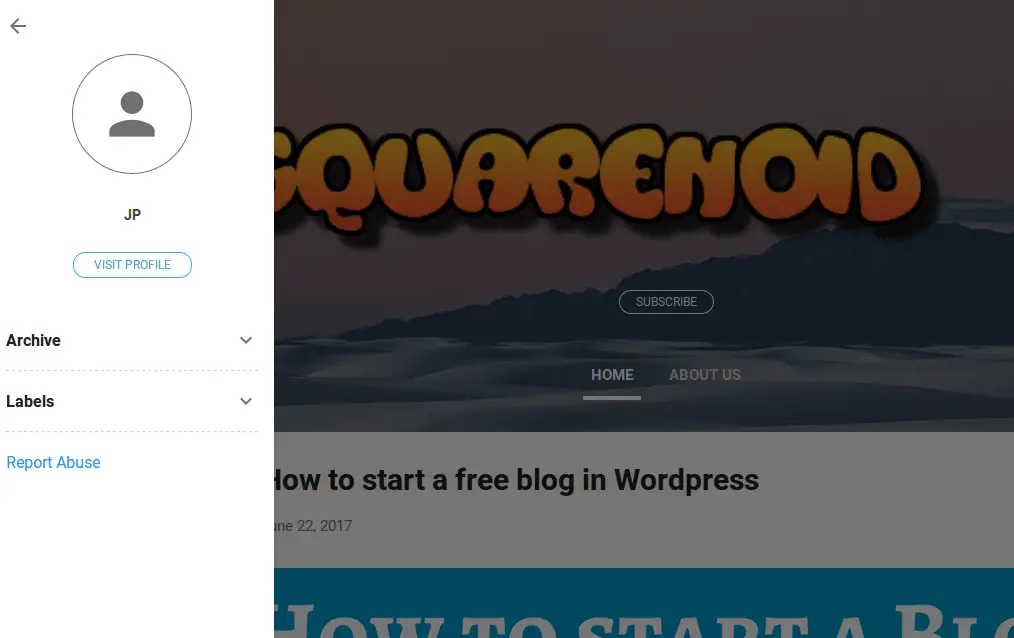
Então clique em Visite o Perfil, que está situado na barra lateral esquerda
Você pode ver o perfil agora. Esta é a lista dos blogs que você possui, e no canto direito, existe um botão chamado Editar Perfil. Clique nisso
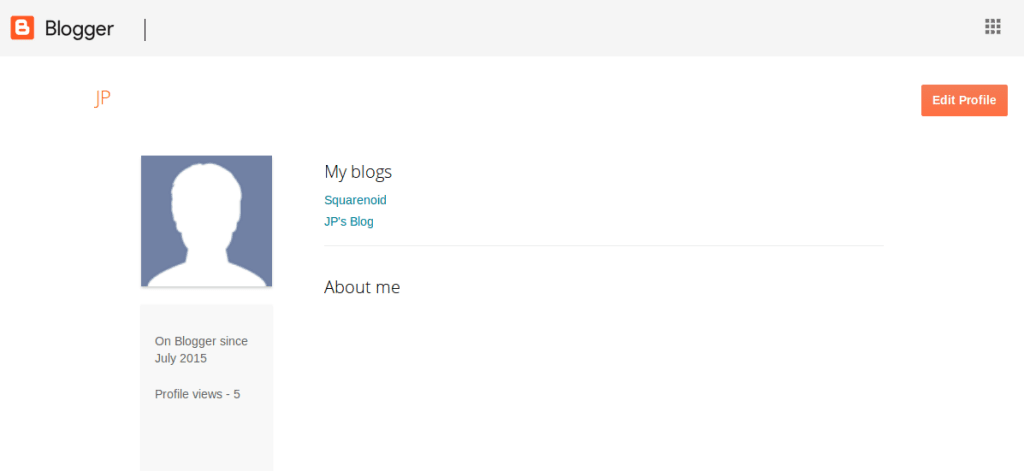
Então, aqui você pode adicionar sua imagem de perfil, adicione seu endereço, sua homepage, e muito mais informações adicionais. O e-mail e o nome do Blogger são obrigatórios, o resto é o seu desejo, quer você queira preenchê-lo ou não. Depois de preencher os detalhes, não se esqueça de clicar no Salve botão.
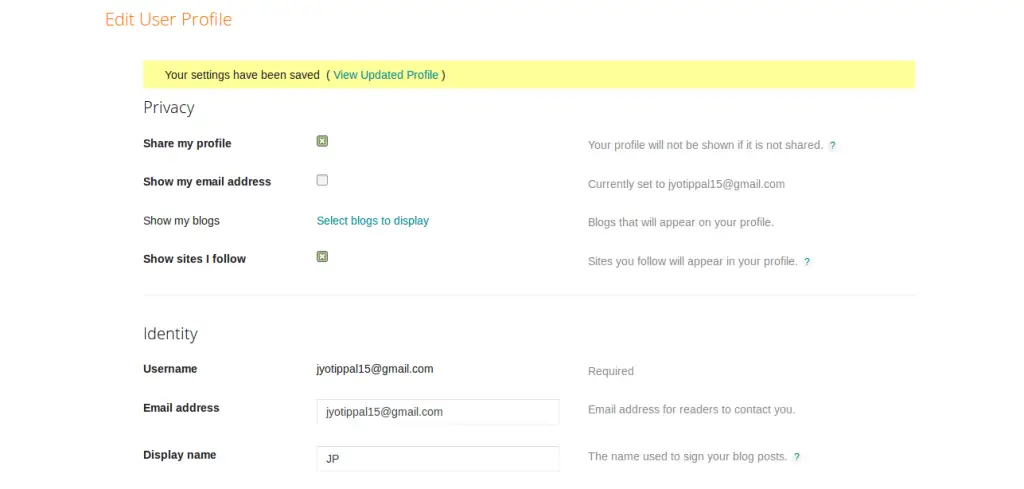
Imagem Final do nosso Blog
Depois de seguir todas as etapas acima, você verá o blog bem organizado, como a imagem abaixo. Você pode ver o Perfil do Blogger na barra lateral esquerda, você pode esconder também. O título estiloso do Blog e logo abaixo do blog está o Se inscrever botão. Logo abaixo do botão de inscrição Páginas são exibidos em uma lista horizontal.
O Postagens no blog são exibidos no meio do corpo.
Etiquetas pode ser visto na barra lateral esquerda, vai funcionar como categorias para o blog.
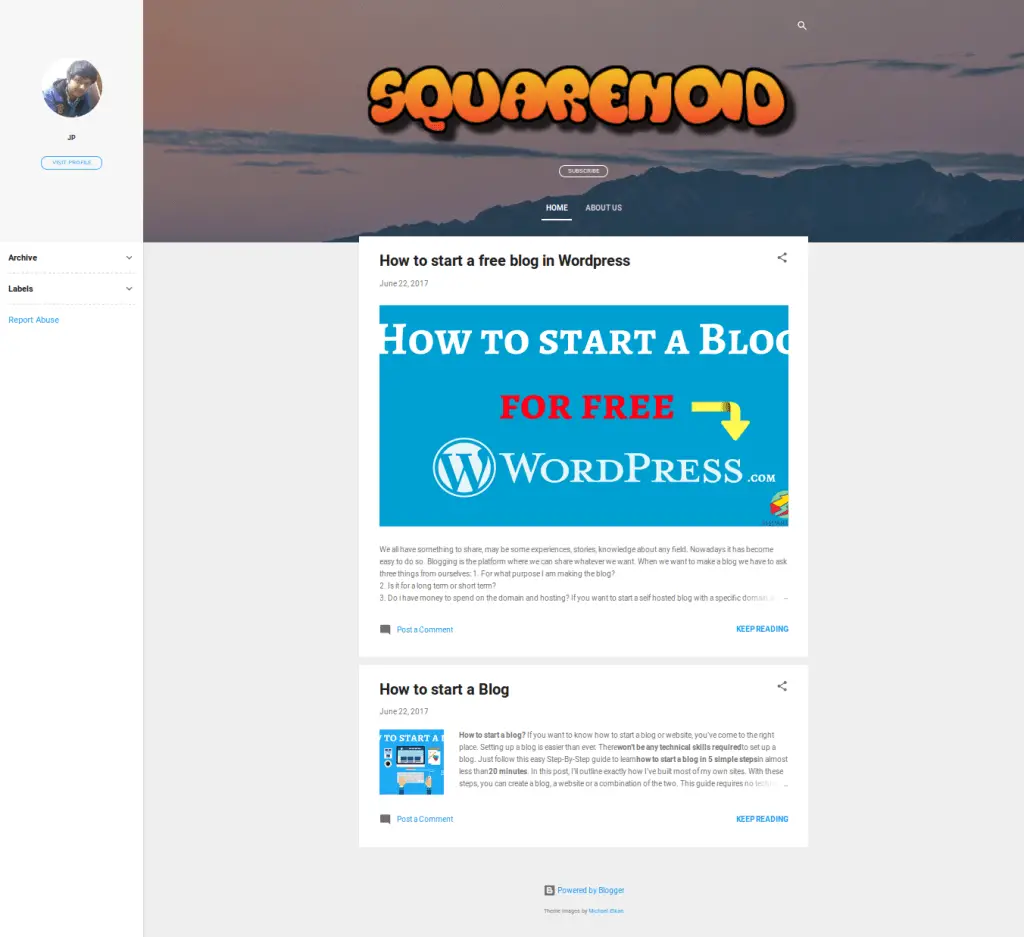
Agora você está pronto para começar a blogar a partir de hoje!
Empacotando
Finalmente, chegamos ao fim. Veja como é fácil começar um blog.
Vá compartilhar sua felicidade(Novo Blog) com seus amigos e família no facebook, twitter ou onde você quiser!
Se você achou este guia útil, se ajudou você ou se deseja ajudar outras pessoas a iniciar um blog GRATUITO no Blogger.com, compartilhe esta postagem.
Se você quiser comprar um nome de domínio por um preço barato, você pode comprar de Vai Papai. Ou se você comprar hospedagem da Bluehost, você obterá um Nome de domínio grátis.
Quaisquer outras questões ou dúvidas em mente? Definitivamente, sinta-se à vontade para deixar aqueles na seção de comentários abaixo.
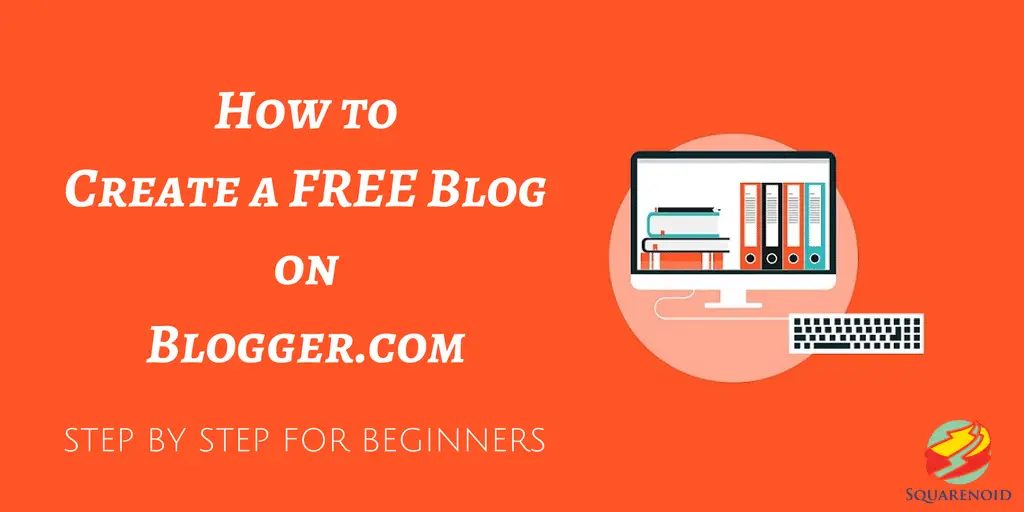
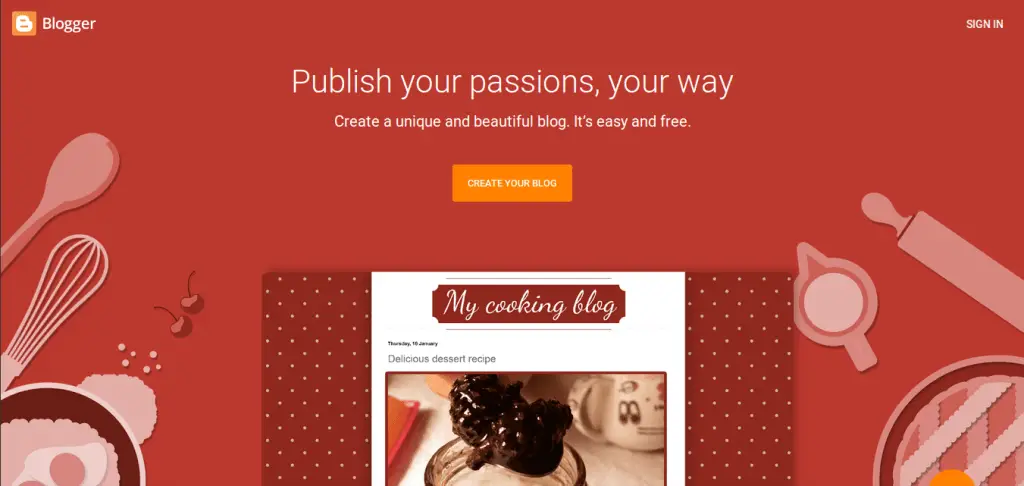
Bom JP Paul,
escreveu um excelente artigo sobre como criar um blog, vai me ajudar muito.
continue escrevendo
Muito obrigado Amit. Sim, estarei escrevendo mais artigos
uau ☺️
Guia completo sobre como criar um blogspot blog.
Amo seu conteúdo, Estou feliz em visitar seu blog por meio da pesquisa do Google.
É bom que você esteja recebendo as postagens da Pesquisa Google.
Nós postamos mais coisas assim, então continue visitando nosso blog.
Olá, Gostei das explicações detalhadas. Obrigado pela ajuda
Muito obrigado
Olá,
Tenha explicações muito úteis no iniciante. Obrigado por estes artigos
Realmente bom com todos os detalhes Continue assim.. 🙂
Depois de ler isso, achei que era muito informativo.
Agradeço por encontrar tempo e esforço para reunir essas informações.
Mais uma vez, me encontro gastando muito tempo lendo e
deixando comentários. Mas e daí, ainda valeu a pena!
Postagem fantástica e ótima orientação! Este artigo é muito útil e útil para nós. Obrigado por espalhar informações valiosas.
Obrigado por esta incrível lista de métodos para ganhar dinheiro online.
Programas de referência são outro ótimo método para ganhar dinheiro, se feito corretamente, pode-se ganhar uma renda estável para a vida. Por exemplo, o programa de indicação Cinchbucks, onde você pode ganhar até 10% de sua referência ganhando para o resto da vida.
Você pode indicar seus amigos e familiares para responder a pesquisas e completar ofertas para ganhar algum dinheiro fácil e cartões-presente.